Calendly, TidyCal veya Youcanbookme gibi randevu planlama yazılımları nasıl entegre edilir?
Bu sayfa size randevu planlama yazılımını systeme.io'ya nasıl entegre edeceğinizi öğretecektir.
- Bir systeme.io hesabı
- Bir satış hunisi sayfası
- Calendly, TidyCal veya YouCanBook.me hesabı



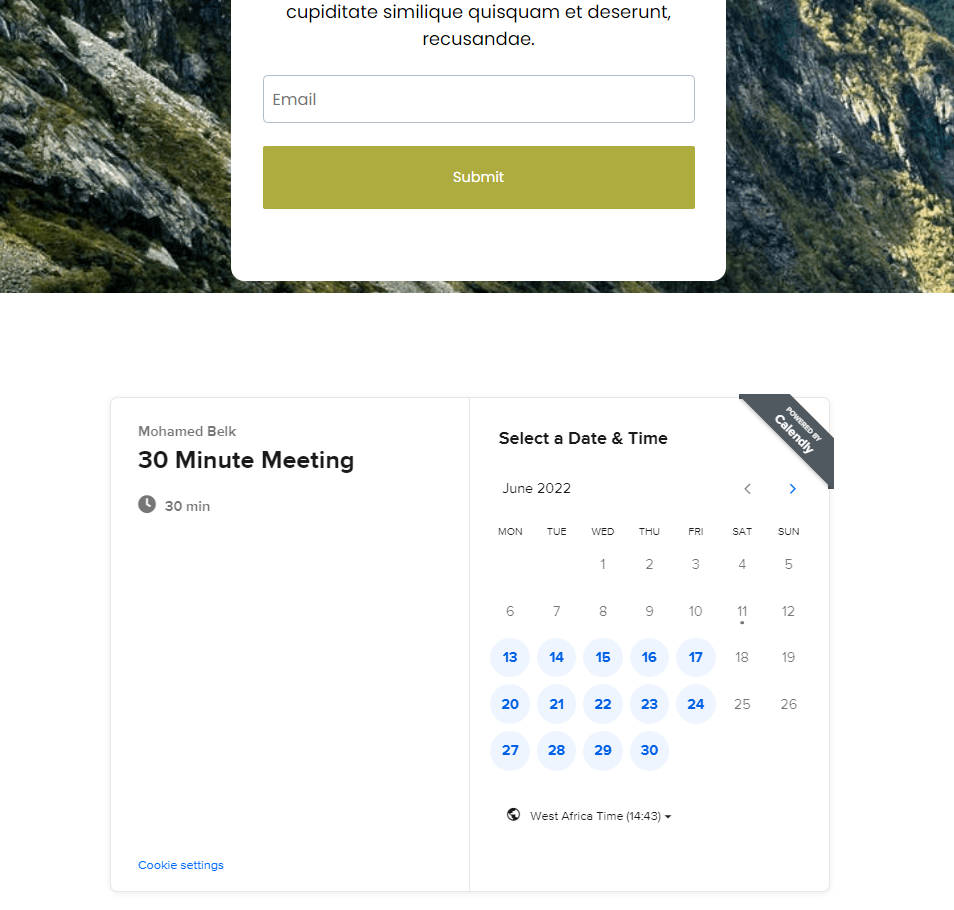
Not: Bu özellik çok kullanışlıdır çünkü Facebook pixel'i randevu planlamanıza eklemenize izin verir, bu da bazı randevu planlama yazılımlarıyla her zaman doğrudan mümkün değildir.
Calendly bir açılır pencereye nasıl entegre edilir
Önceki tüm adımları izleyin ve bundan sonra
- Açılır pencere özel kodunuzda
Calendly tarafından sağlanan div öğesine bir id niteliği ekleyin. Herhangi bir değer kullanabilirsiniz, ancak sayfa için benzersiz olduğundan emin olun.

- Ana editör sayfasında
Ayarlar sayfasına gidin, Altbilgi kodunu düzenle 'ye tıklayın ve kodu aşağıdaki gibi yapıştırın
<script>
document.addEventListener('open_popup', function() {
Calendly.initInlineWidget({
url: 'https://calendly.com/YOUR_CALENDLY_LINK',
parentElement: document.getElementById('calendly-container')
})
})
</script>

If you chose an id name other than calendly-container , make sure you replace it after pasting the code.
TidyCal bir açılır pencereye nasıl entegre edilir
Anlaşılır olması için bunu bir örnekle açıklayacağız:
1. Entegrasyon için TidyCal tarafından aşağıdaki gibi bir kod sağlanmıştır:
<div class="tidycal-embed" data-path="YOUR_DATA_PATH"></div> <script src="https://asset-tidycal.b-cdn.net/js/embed.js"></script>
2. Yapmanız gereken ilk şey, takviminizi eklemek istediğiniz açılır pencereye bir HTML öğesi eklemek, ardından bu satırı <div class="tidycal-embed" data-path="YOUR_DATA_PATH"></div> kopyalamak ve HTML öğenize yapıştırmaktır.

3. Ardından, sayfa ayarlarına gidin ve "Altbilgi Kodunu Düzenle "ye tıklayın. TidyCal tarafından sağlanan kodun geri kalanını <script src="https://asset-tidycal.b-cdn.net/js/embed.js"></script> yapıştırmanız ve aşağıdaki parçacığı eklemeniz gerekir
<script>
document.addEventListener('open_popup', function(){
const embedTarget = document.querySelector('div.tidycal-embed')
window.TidyCal?.init(embedTarget)
})
</script>
